Garuda Linux este un sistem de operare rulant bazat pe Arch Linux . Folosește pachete Arch și tehnologii Arch precum Pacman. Cu toate acestea, spre deosebire de Arch Linux, utilizatorii nu trebuie să-l construiască de la zero pentru a-l instala, deoarece vine cu un program de instalare grafic.
Garuda oferă o mare varietate de desktop-uri Linux, dar se concentrează în primul rând pe desktop-ul KDE Plasma . Dacă vă place Arch și doriți o experiență solidă KDE, urmați acest ghid pentru a afla cum să instalați Garuda Linux.
Notă: pentru a instala Garuda Linux, trebuie să aveți un computer cu cel puțin 1 GB RAM și o unitate flash USB cu cel puțin 1 GB spațiu de stocare.
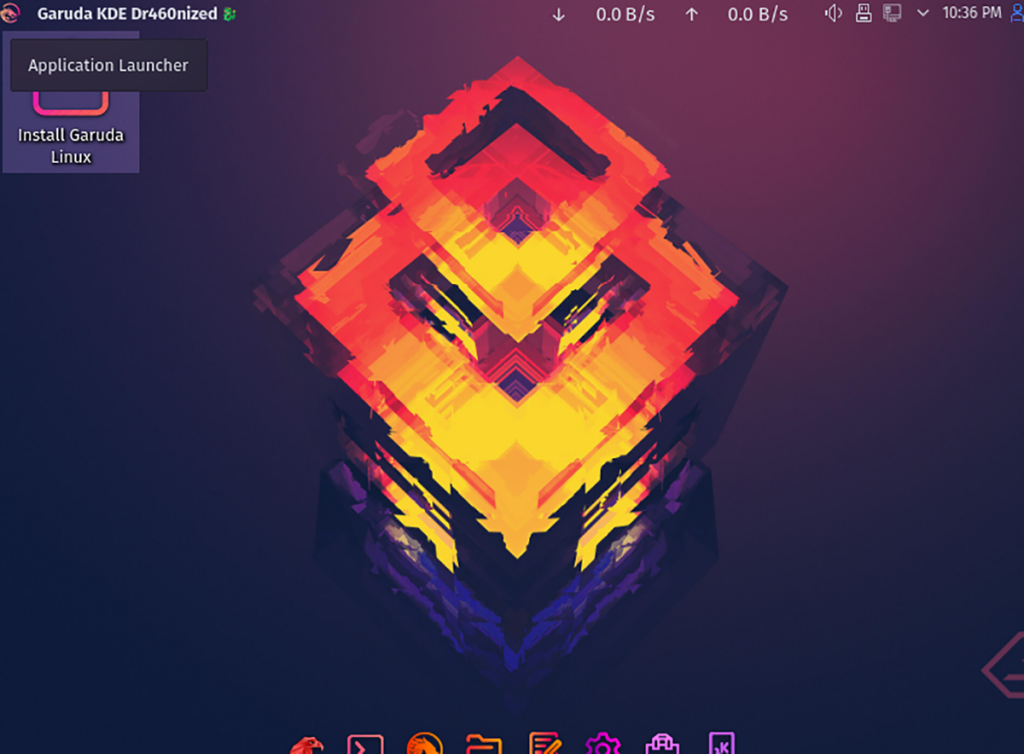
Descărcarea Garuda Linux
Trebuie să descărcați Garuda Linux sub forma unui fișier ISO pentru a-l instala pe computer. Pentru a descărca cel mai recent fișier ISO Garuda Linux pe computer, accesați site-ul oficial .
Odată ajuns pe site, găsiți butonul de descărcare din partea stângă și faceți clic pe el. Apoi, derulați în jos până în partea de jos a paginii pentru a vedea diferitele ediții de Garuda disponibile.
Garuda are multe ediții diferite, inclusiv XFCE , KDE, Gnome, Mate și altele. Cu toate acestea, ediția KDE este considerată versiunea principală a Garuda și ne vom concentra asupra acelei versiuni a sistemului de operare în acest tutorial.
Odată ce ați găsit versiunea KDE a Garuda, veți avea trei sub-versiuni de Garuda din care să alegeți. Aceste versiuni sunt „KDE Dragonized Edition”, „KDE Dragonized Gaming Edition” și „KDE Dragonized BlackArch Edition”. Alegeți-vă ediția făcând clic pe butonul de descărcare.
Procesul de descărcare pentru Garuda Linux nu ar trebui să dureze mult. Când procesul este încheiat, treceți la următoarea secțiune a ghidului.
Se creează Garuda Linux instalează USB
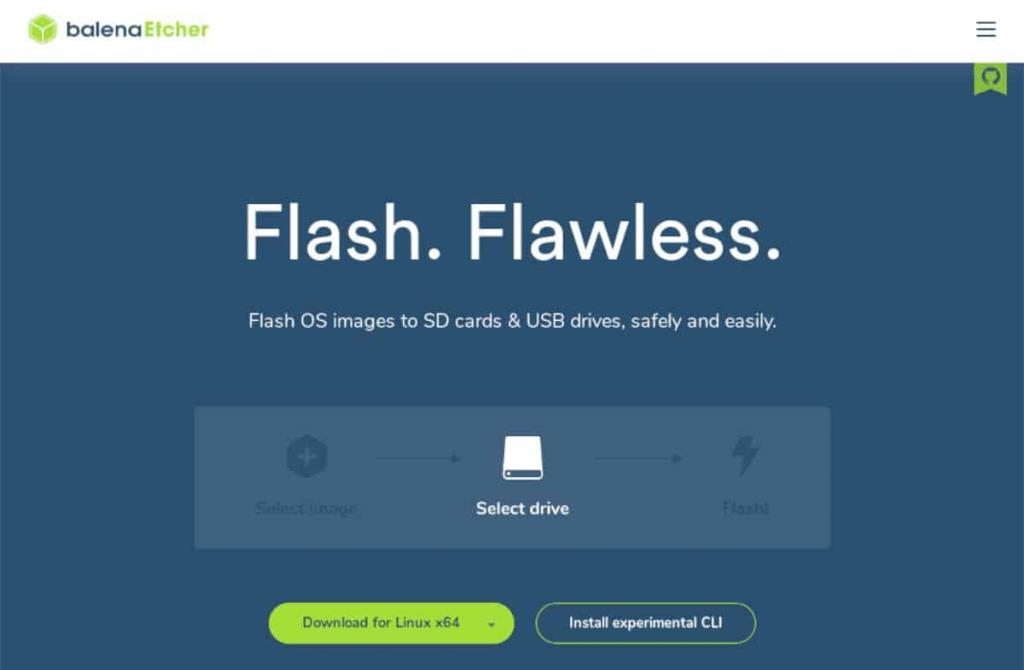
Garuda Linux este distribuit printr-un fișier ISO. Acest fișier ISO trebuie să fie flash pe o unitate USB pentru a fi instalat pe computer. Există multe modalități diferite de a flash fișiere ISO pe Linux. În ghidul nostru, totuși, ne vom concentra pe Etcher.
De ce Etcher? Este multiplatformă și arată la fel, indiferent de sistemul de operare. Deci, indiferent de sistemul de operare pe care îl utilizați, veți putea urma instrucțiunile din acest ghid pentru a crea un USB de instalare Garuda Linux.
Pentru a începe, accesați Etcher.io și descărcați aplicația. Odată ce aplicația este descărcată, instalați-o pe computer și porniți-o. Apoi, urmați instrucțiunile pas cu pas de mai jos pentru a crea un program de instalare USB.
Pasul 1: Găsiți butonul „Flash din fișier” din Etcher și faceți clic pe el cu mouse-ul. Apoi, după ce faceți clic pe butonul, căutați fișierul ISO Garuda Linux și selectați-l cu mouse-ul.
Pasul 2: Conectați unitatea flash USB la portul USB al computerului. Apoi, găsiți butonul „Selectați ținta” pentru a alege unitatea flash USB.
Pasul 3: Găsiți „Flash!” butonul din Etcher și faceți clic pe el cu mouse-ul. Când faceți clic pe acest buton, aplicația Etcher va începe să clipească fișierul ISO. Acest proces va dura ceva timp, așa că aveți răbdare.
Când Garuda Linux s-a terminat de clipit pe USB, reporniți computerul. Apoi, accesați BIOS-ul și configurați-l să pornească de pe USB.
Instalarea Garuda Linux
Pentru a instala Garuda Linux, porniți sistemul de operare de pe USB pe computer. Apoi, urmați instrucțiunile pas cu pas de mai jos.
Pasul 1: Găsiți comanda rapidă „Instalați Garuda Linux” pe desktopul Garuda. Apoi, faceți dublu clic pe el pentru a porni programul de instalare.
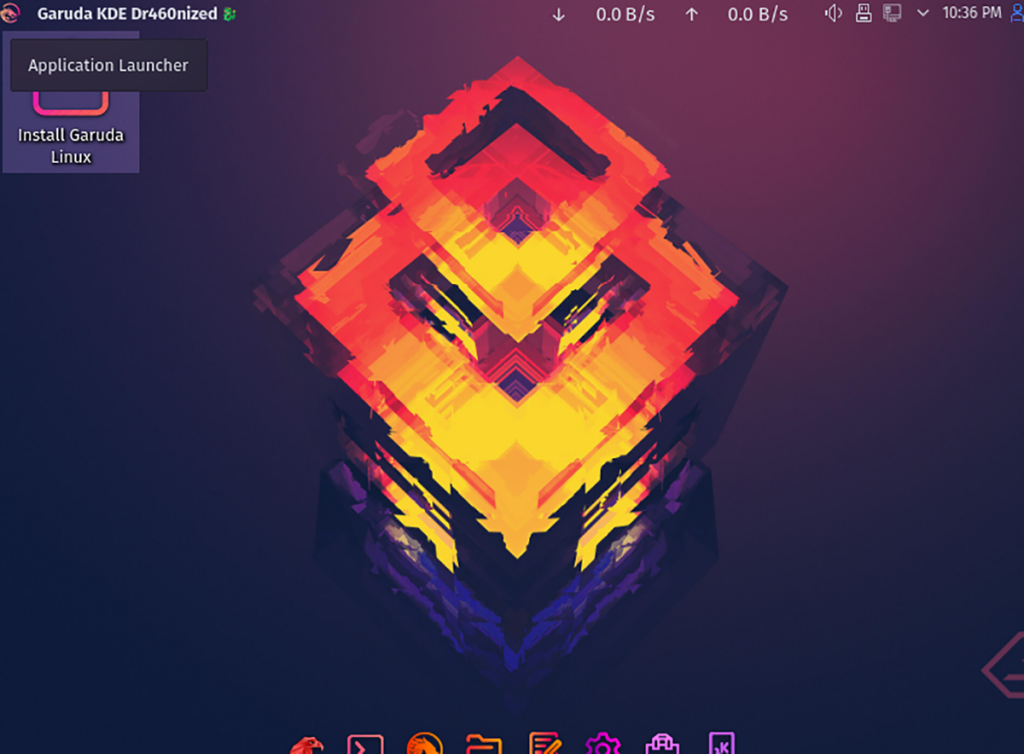
Pasul 2: La lansarea programului de instalare, veți vedea „Bine ați venit la programul de instalare Garuda Linux Soaring”. Selectați limba pe care o vorbiți. Apoi, faceți clic pe butonul „Următorul” pentru a continua.
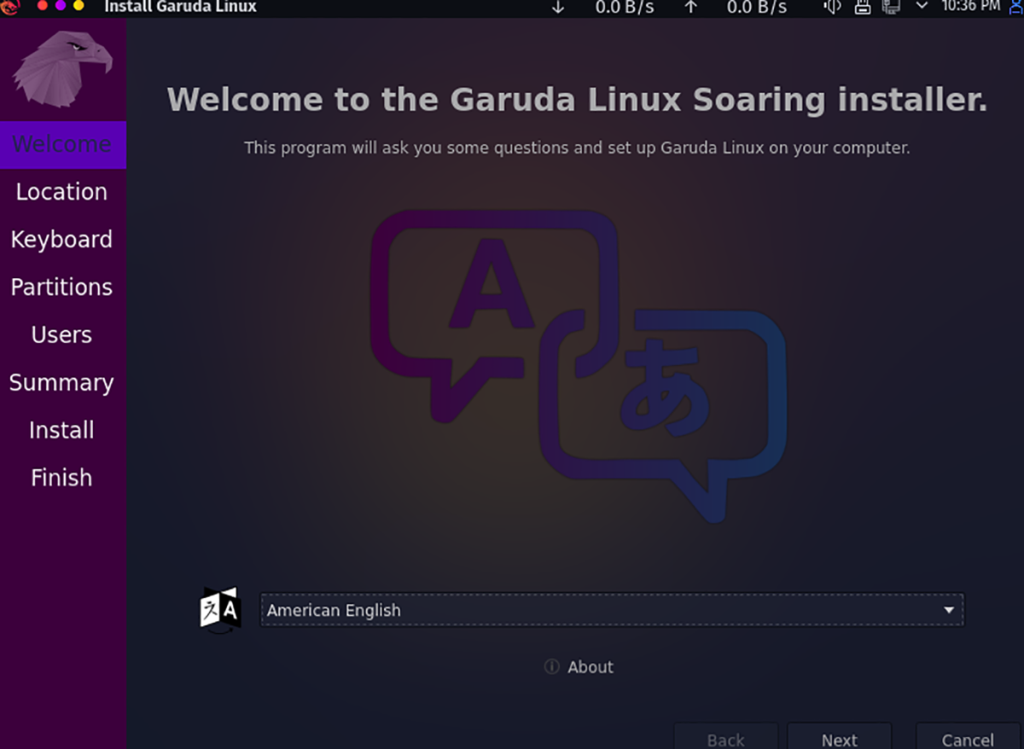
Pasul 3: Acum trebuie să vă selectați fusul orar pe hartă. Folosind mouse-ul, selectați locația dvs. Alegerea locației va spune lui Garuda Linux unde locuiți și ce fus orar ar trebui să folosească.
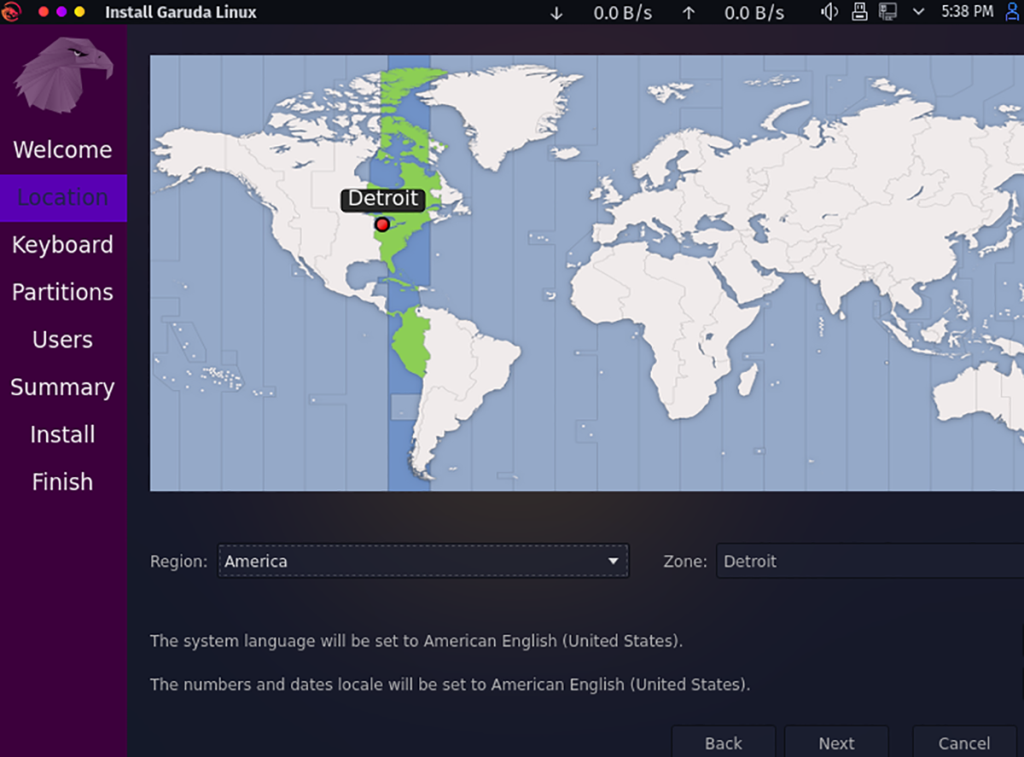
Pasul 4: Apoi, trebuie să alegeți aspectul tastaturii. În mod implicit, programul de instalare a sistemului de operare ar trebui să îl poată detecta. Cu toate acestea, dacă doriți un aspect al tastaturii diferit de cel detectat, căutați prin listă și faceți clic pe ea. Selectați „Următorul” când ați terminat pentru a continua.
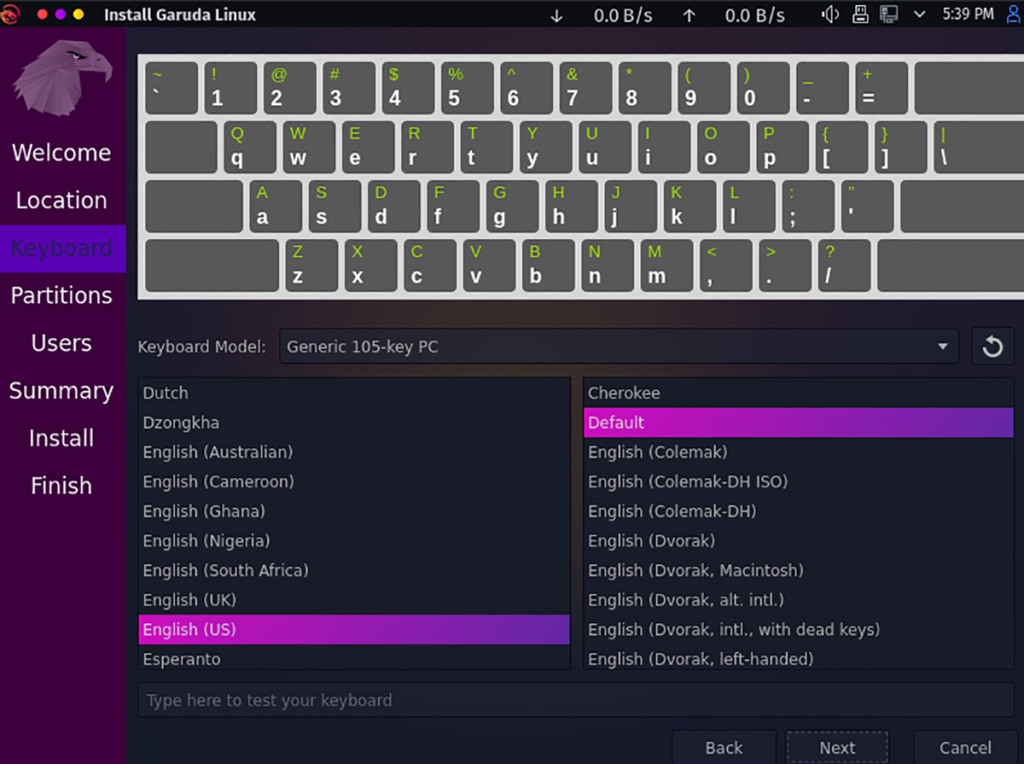
Pasul 5: După selectarea unui aspect de tastatură, este timpul să alegeți un tip de instalare. Selectați hard disk-ul pe care doriți să instalați Garuda Linux. Apoi, selectați tipul de partiționare dorit. Pentru cele mai bune rezultate, alegeți „Ștergeți discul”.
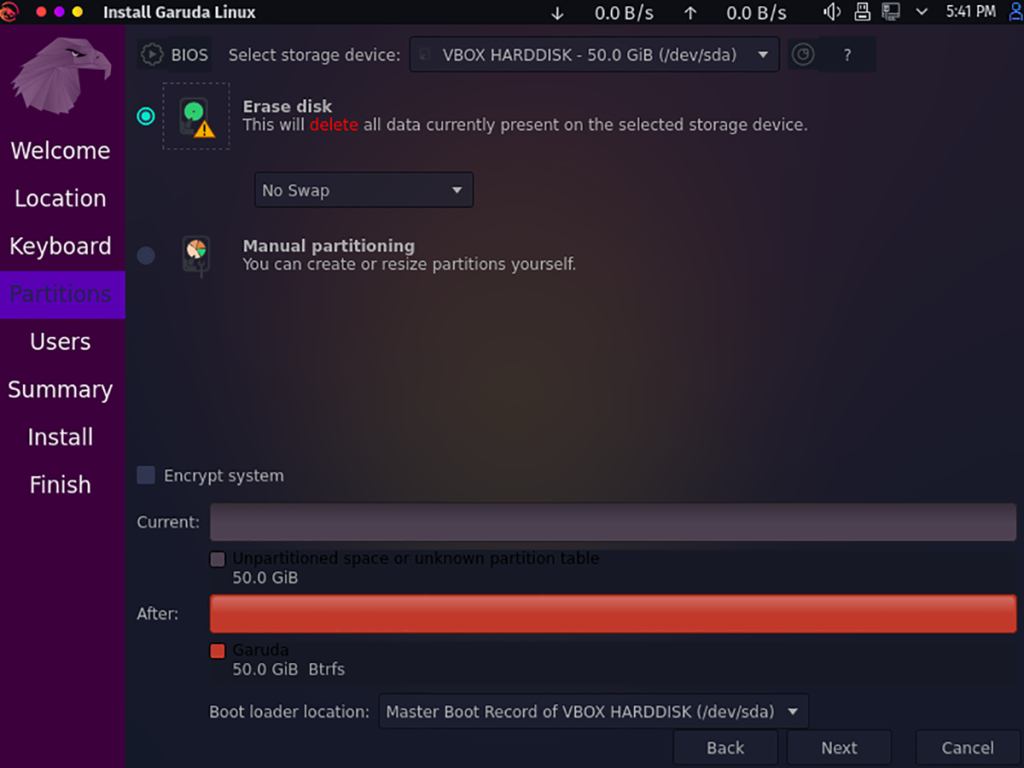
Pasul 6: Trebuie să vă configurați numele de utilizator, parola și numele computerului. Pentru a face acest lucru, introduceți informațiile corecte în casetele de text. Ține minte; numele dvs. de utilizator trebuie să fie cu litere mici.
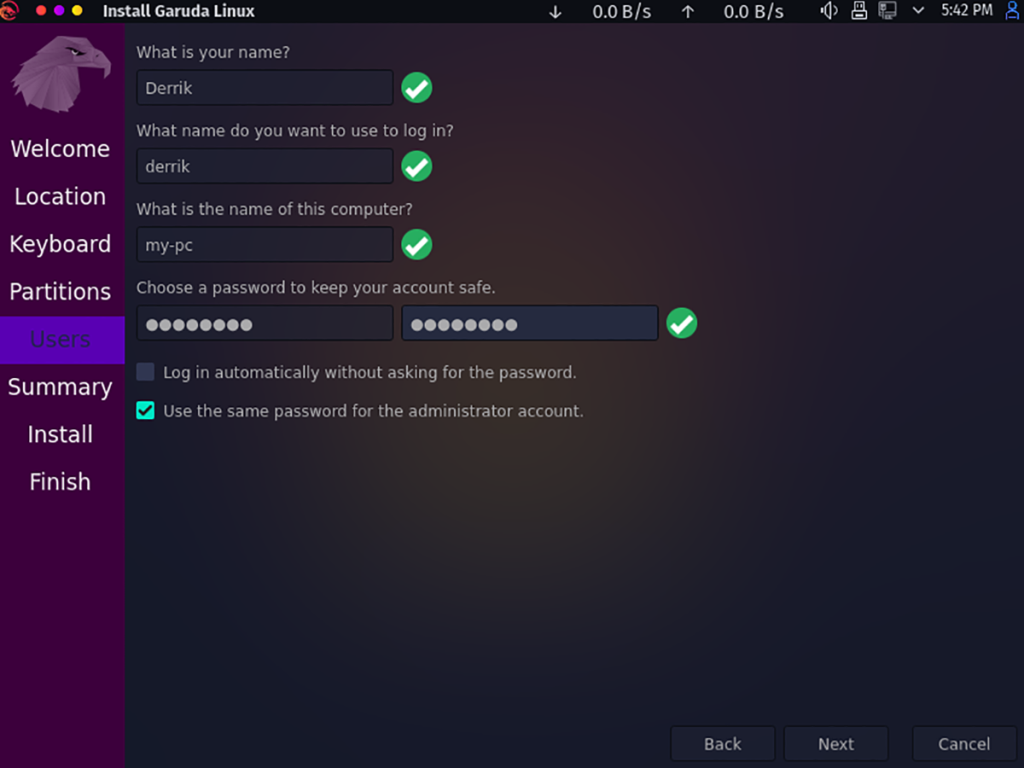
După ce ați introdus numele de utilizator, parola și numele computerului, faceți clic pe butonul „Următorul” pentru a continua. Pe pagina următoare, veți vedea o prezentare generală. În cele din urmă, faceți clic pe „Instalare” pentru a instala cea mai recentă versiune a Garuda Linux.
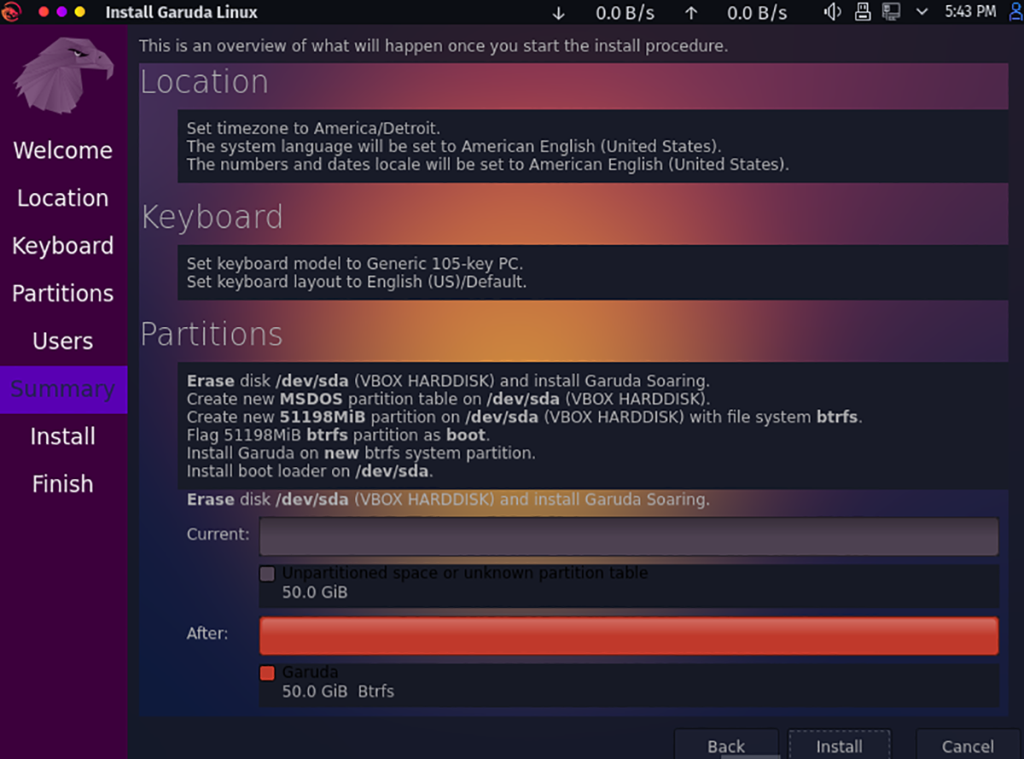
Pasul 7: Când instalarea este finalizată, reporniți computerul și scoateți hard disk-ul USB. Apoi, conectați-vă. După ce vă conectați, veți folosi Garuda Linux! Bucurați-vă!

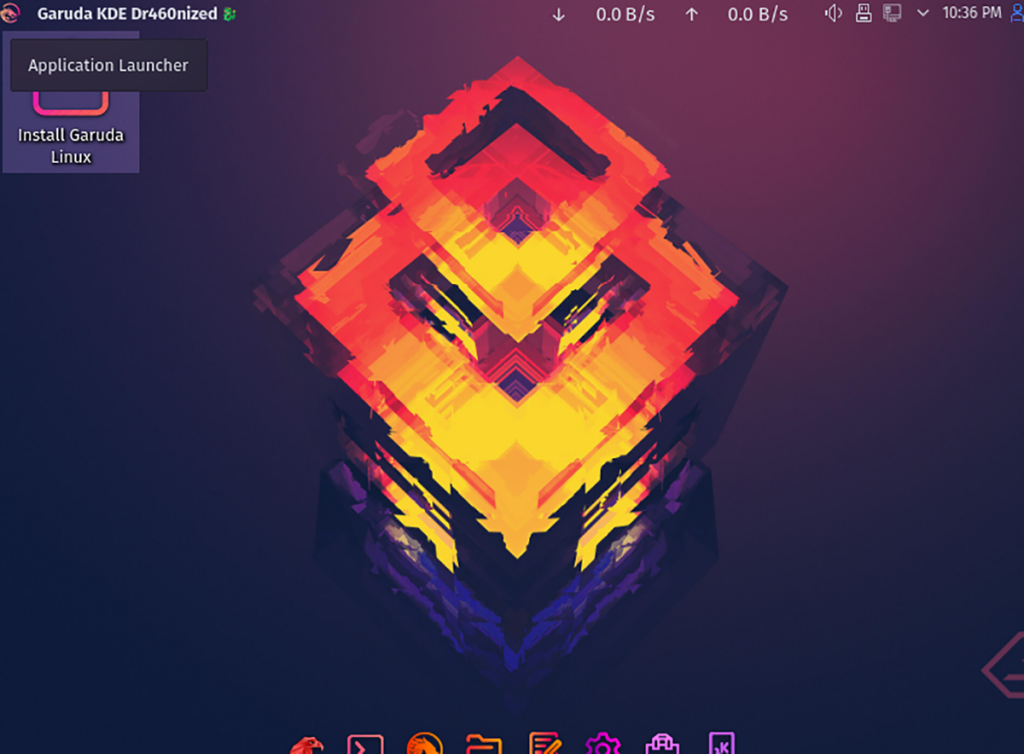
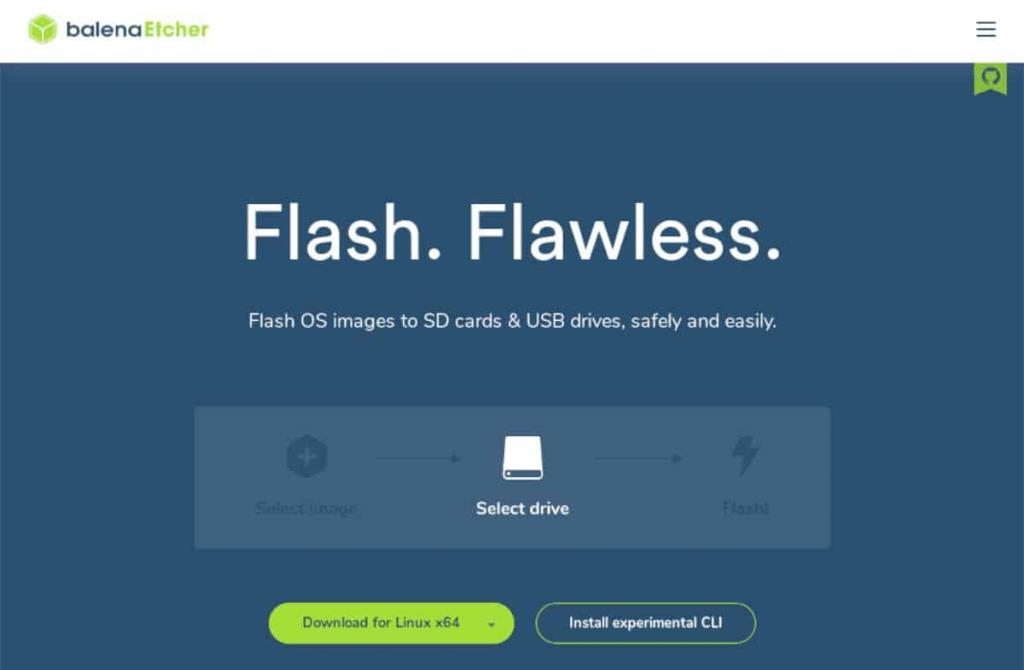
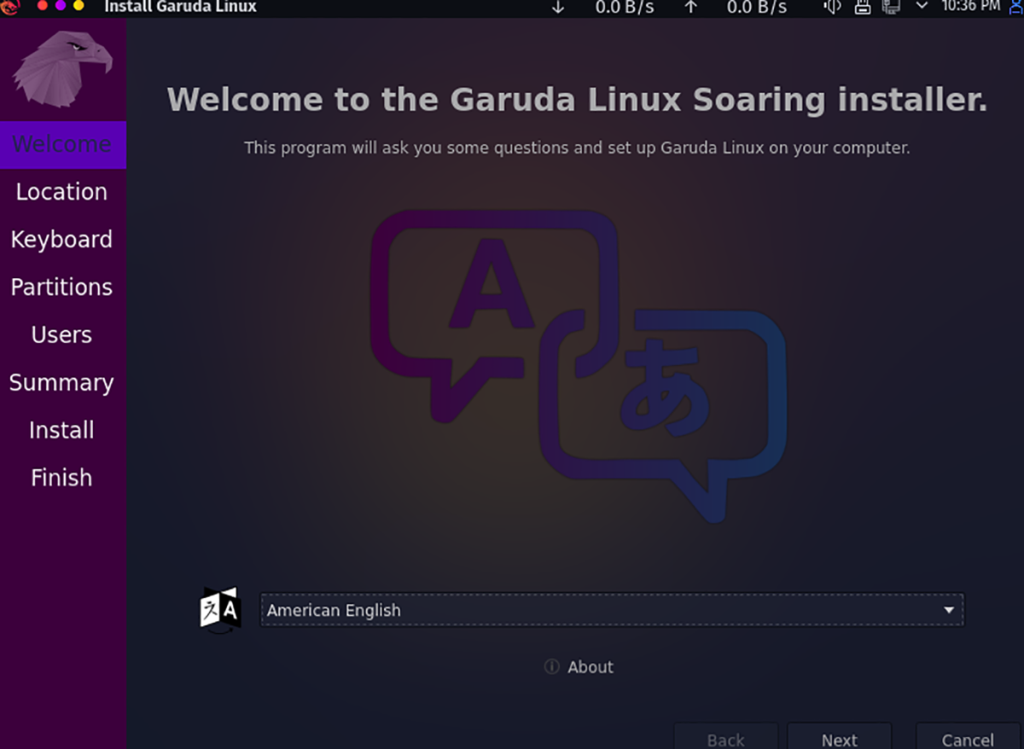
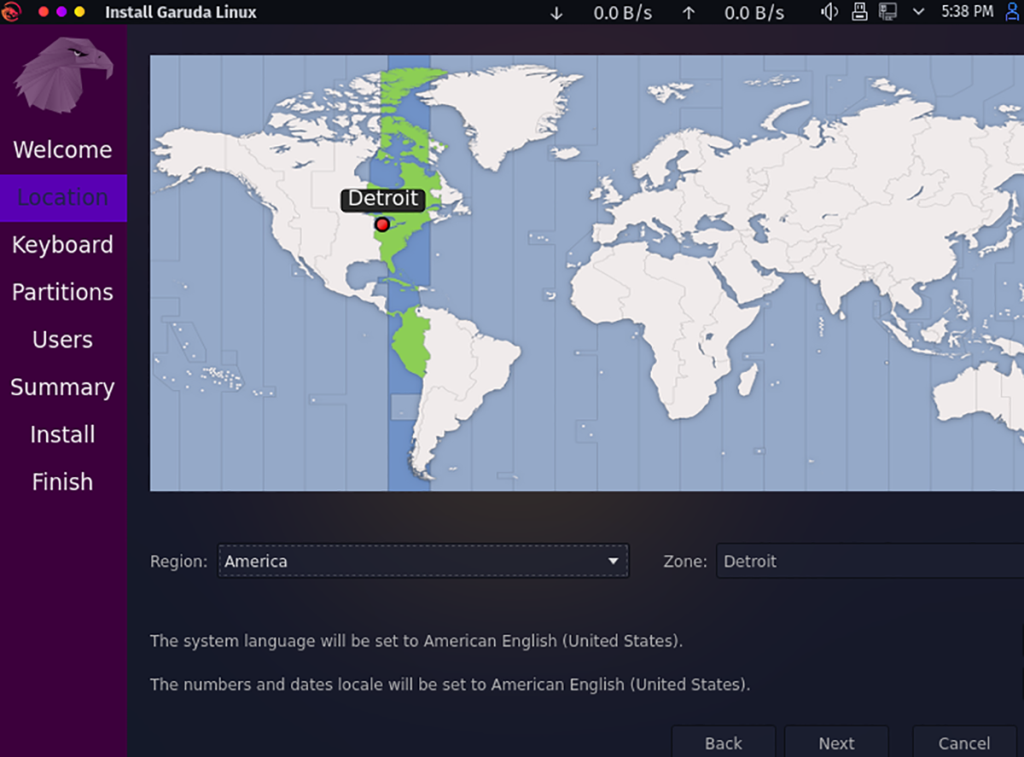
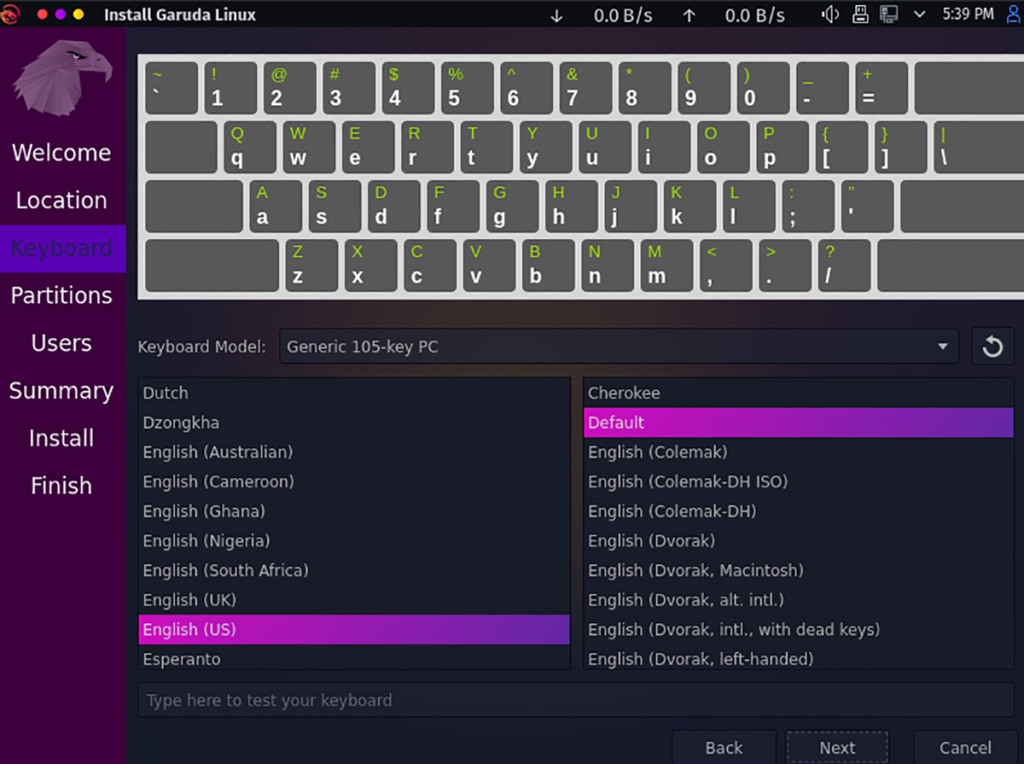
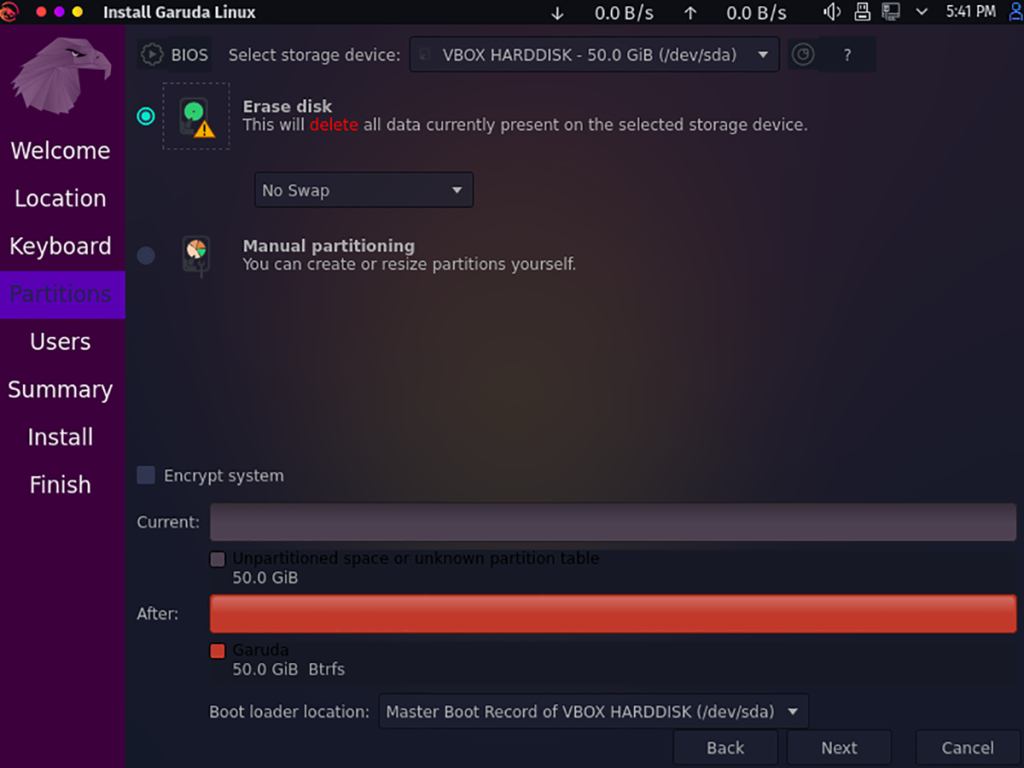
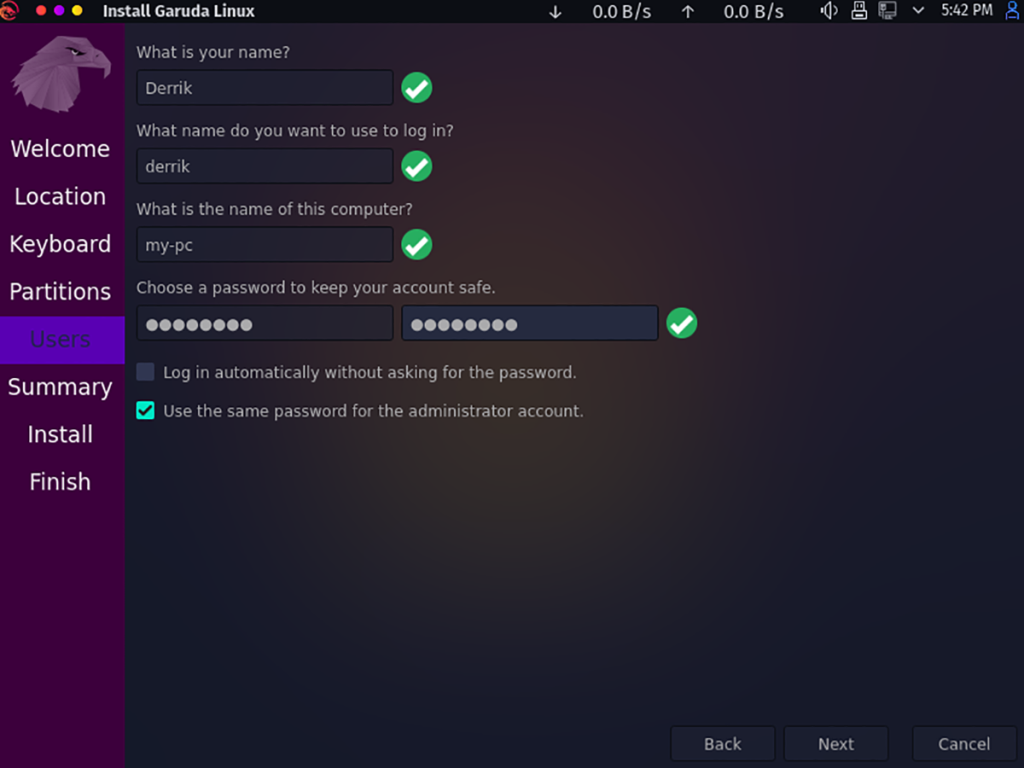
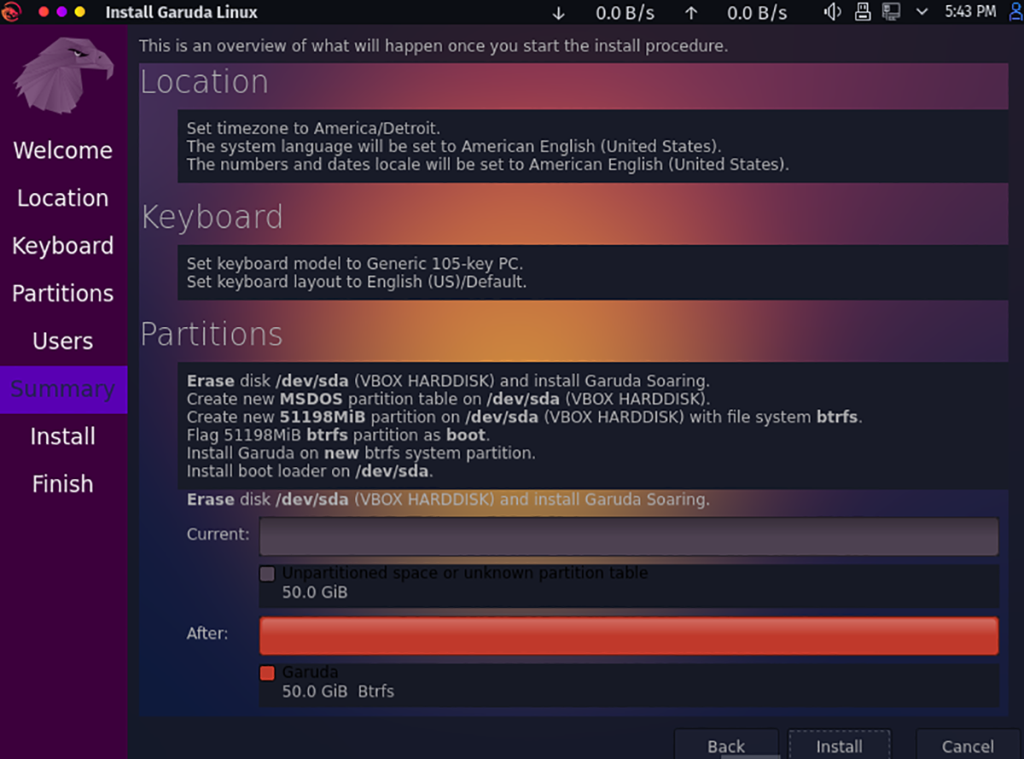



![Descarcă FlightGear Flight Simulator gratuit [Distrează-te] Descarcă FlightGear Flight Simulator gratuit [Distrează-te]](https://tips.webtech360.com/resources8/r252/image-7634-0829093738400.jpg)




